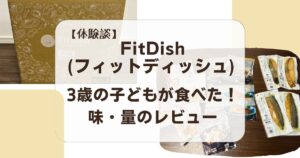- 登録は簡単にできる?
- クーポンってどこで入力するの?
グリーンビーンズをはじめたいけど、登録が面倒で先延ばしにしていませんか?
私もネットでの注文がなじまずなかなか始められませんでした。
今では、グリーンビーンズを1年以上愛用して お得なクーポンを上手に使いながら買い物をしています。
この記事ではグリーンビーンズのクーポンを初めての方でもわかりやすく確実に使う手順を解説します。この記事を読めば簡単に始めることができます。
初めての方向けのクーポンの種類や内容については、こちら↓の記事をご覧ください。
- 3才の子を持つ働く母 かめこ
- 時短・節約・お金の勉強好き
- 家事をラクにするため宅配サービス複数利用中
- 宅配食に費やした金額は10万円以上
- 家計簿はマネーフォワードMe利用
\ 初回1000円引き+配達料無料クーポン配布中 /
入会金・年会費は一切なしで安心!
グリーンビーンズの登録方法

グリーンビーンズの登録方法を解説します。まずは配達地域を確認してから登録し、お得に買い物を始めましょう。
\ 初回1000円引き+配達料無料クーポン配布中 /
入会金・年会費は一切なしで安心!
配達地域の確認をする
お住まいの地域がグリーンビーンズの配達対象エリアかどうかを確認しましょう。
グリーンビーンズは現在、首都圏を中心にサービスを展開しており、東京・千葉・神奈川の一部のみ利用できます。
2025年10月現在での配達エリアはこちら

会員登録方法を画像付きで解説
グリーンビーンズのクーポンは、会員登録を完了した方のみが利用できます。WEBから直接もしくはアプリをダウンロードして登録して無料でできます。
登録はこちら
\ 初回1000円引き+配達料無料クーポン配布中 /

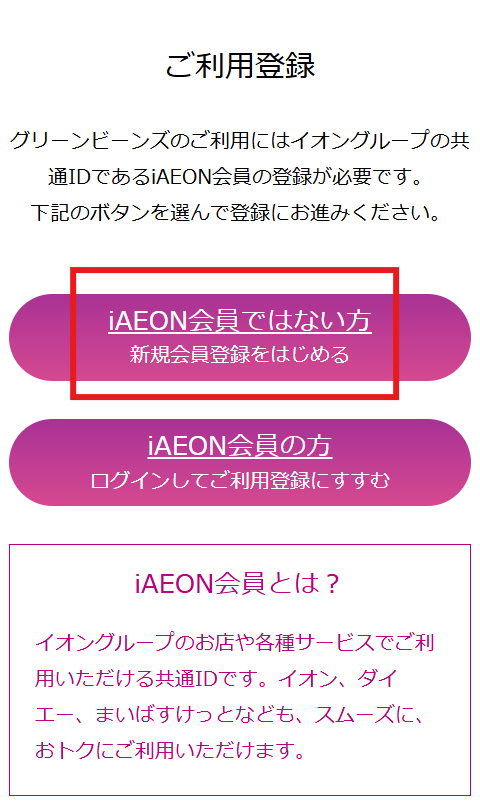
すでにiAEONのアプリやイオンのネットスーパーを利用したことがある場合には会員登録されている可能性があります。その場合はしたの【iAEON会員の方】をクリックします。
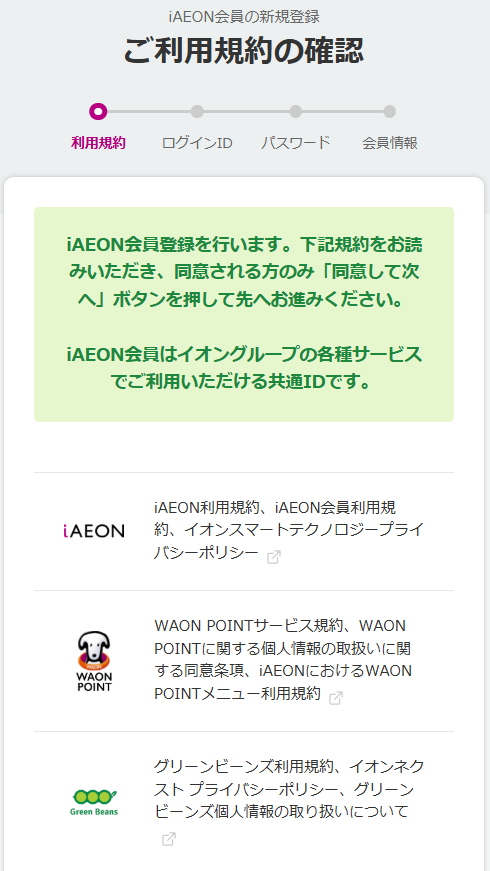
規約の確認をします。イオンの利用規約、WAONポイントに関する規約、グリーンビーンズに関する規約の3つをクリックして開いて確認をします。
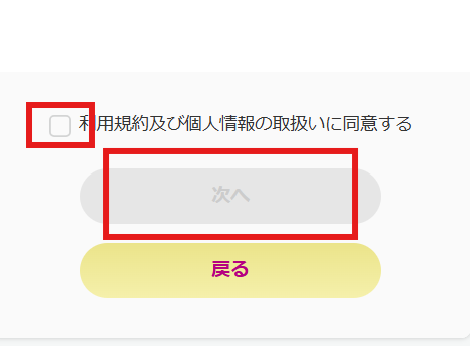
利用規約が確認出来たら、【利用規約及び個人情報の取り扱いに同意する】にチェックを入れて、次へを押します。
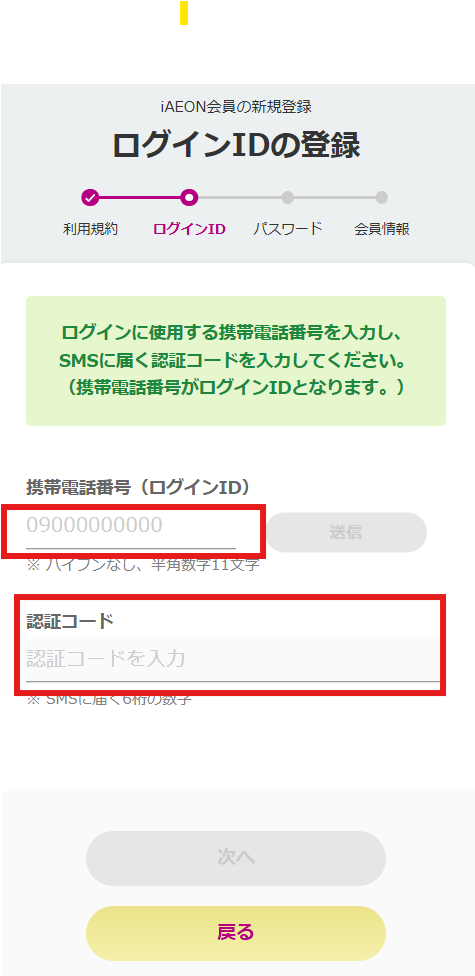
携帯番号を入力します。その後、入力した携帯番号あてにSMSで認証コードが届きます。入力して次へを押します。認証コードが間違っていると先に進めないため、正しく入力します。
.png)
パスワードを設定します。
- 大文字小文字を含む半角英数字8~50文字
- 大文字・小文字・数字をそれぞれ含む など
推測されにくいパスワード設定をします。
-edited.png)
氏名・住所などを入力します。メールアドレスは2回目以降のクーポンコードが届くため、よく見るアドレスを設定しましょう。お得なメールを見逃さずお得に買い物ができます。
.png)
利用目的は家の買い物に使う場合には【個人】をチェックし、【確認する】を押します。
-edited.png)
-edited.png)
入力した項目が再度出てきます。間違いがなければ【登録】ボタンを押します。
-edited.png)
 かめこ
かめここれで登録は完了です!
自動でグリーンビーンズの買い物画面に切り替わります。切り替わらない場合には【次へ】をクリックすると画面が切り替わります。
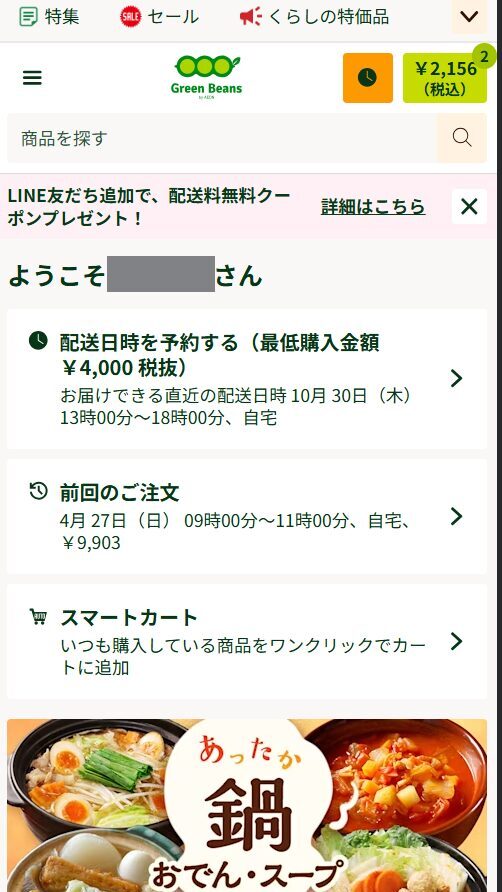
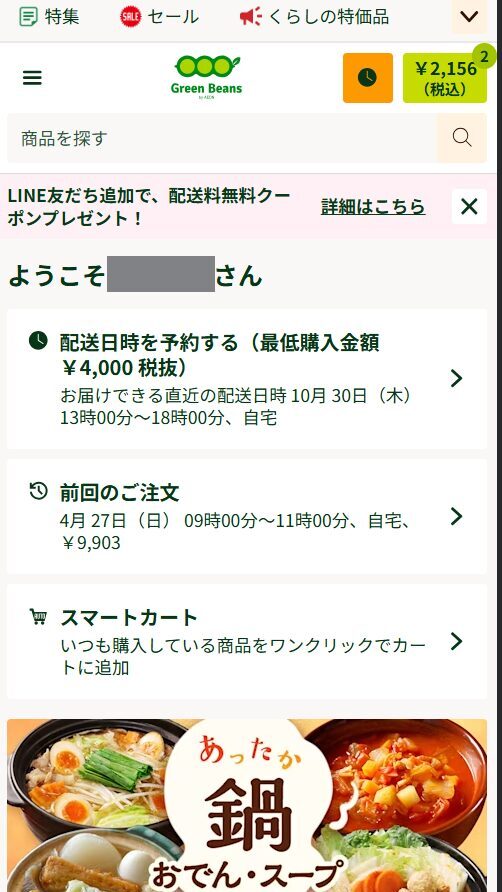
グリーンビーンズの買い物画面に自動的に変わります。商品を実際に見て買いものかごに入れていきます。
\ 初回1000円引き+配達料無料クーポン配布中 /
入会金・年会費は一切なしで安心!
買い物からクーポン入力方法


登録が完了し実際に買い物ができます。買い物の仕方とクーポンを入れるタイミングについて解説します。
クーポンを使った買い物の流れ
- お届け配達日時を決める
- 商品をカートに入れる
- 商品確認画面でクーポンコードを入力
- 注文完了
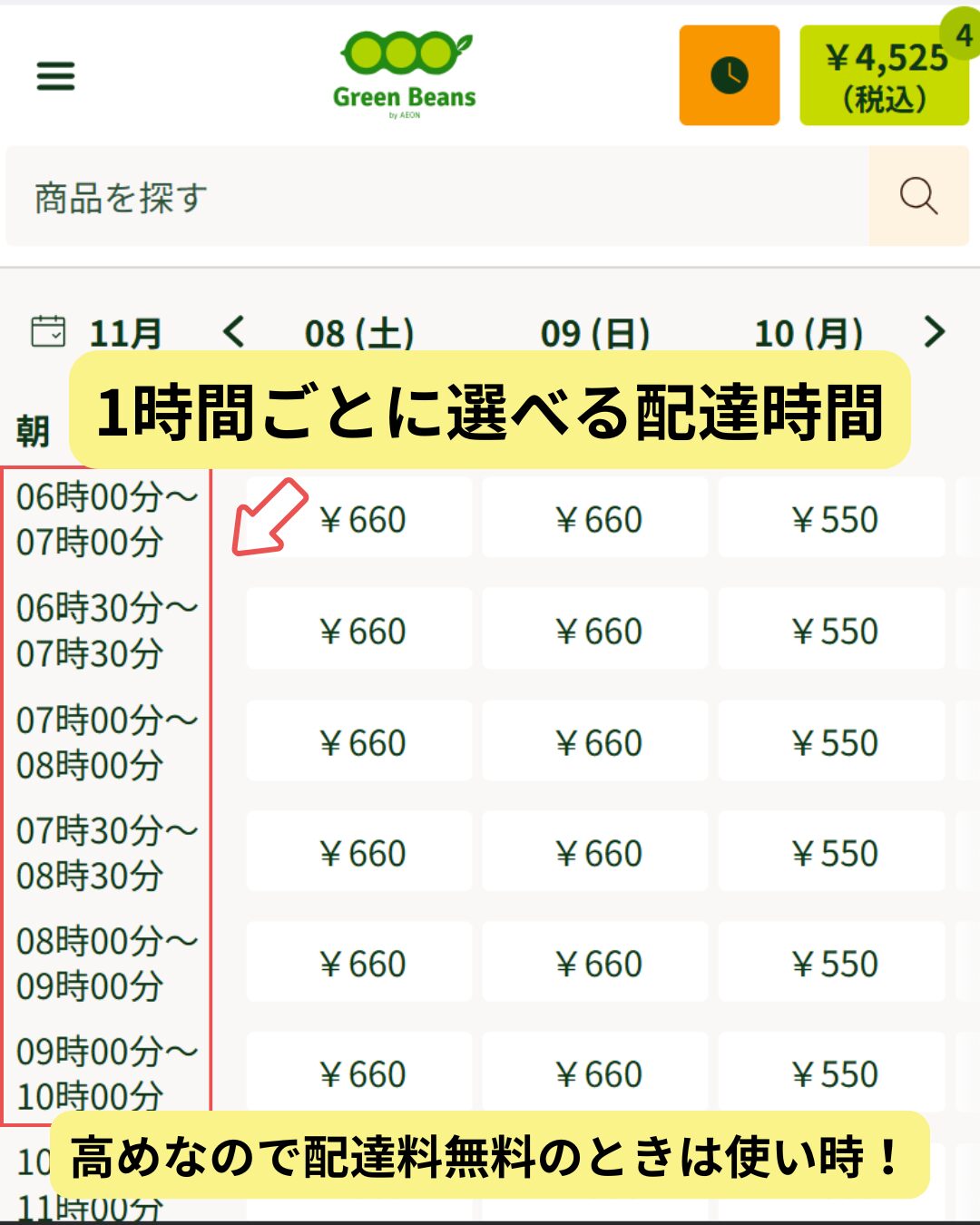
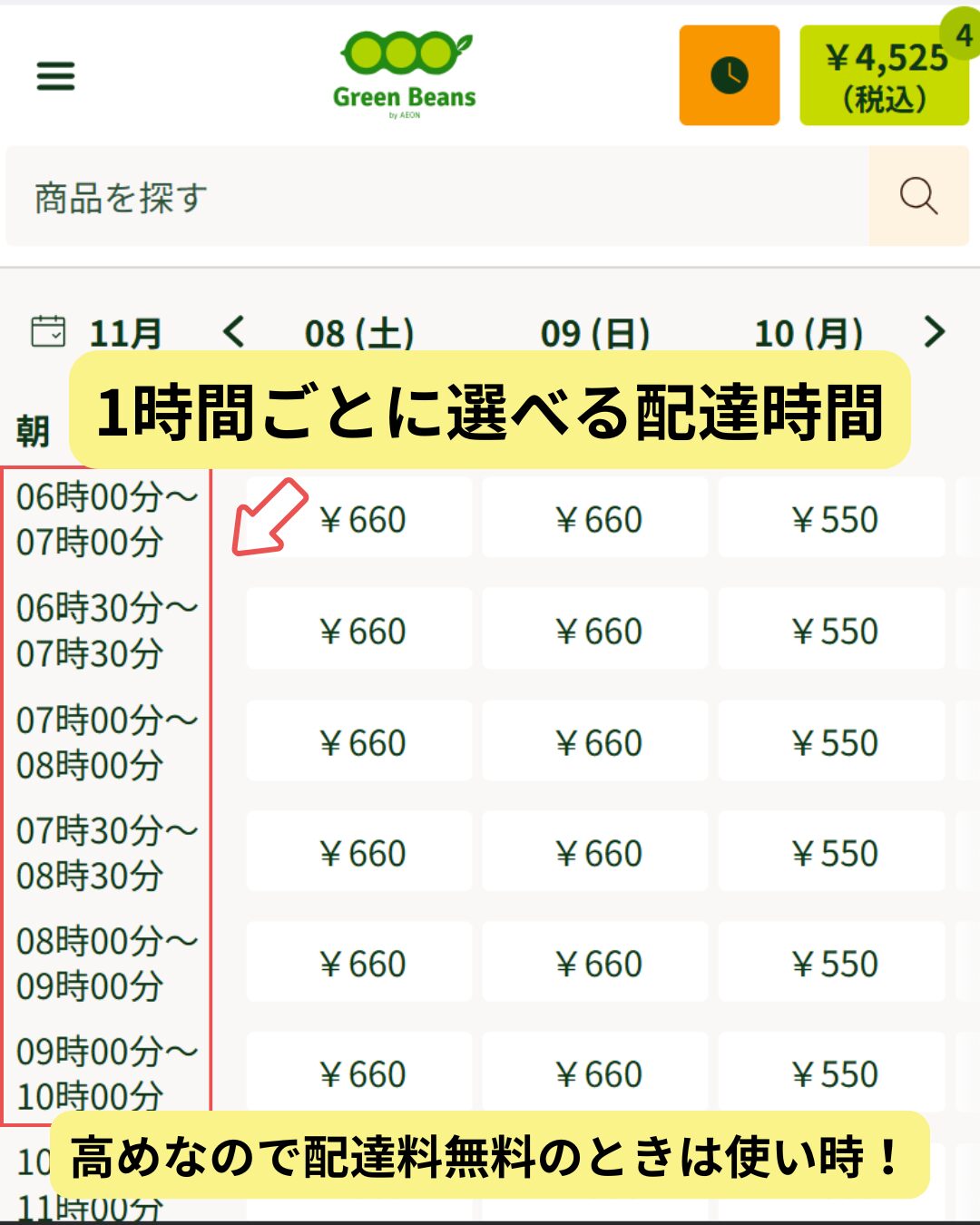
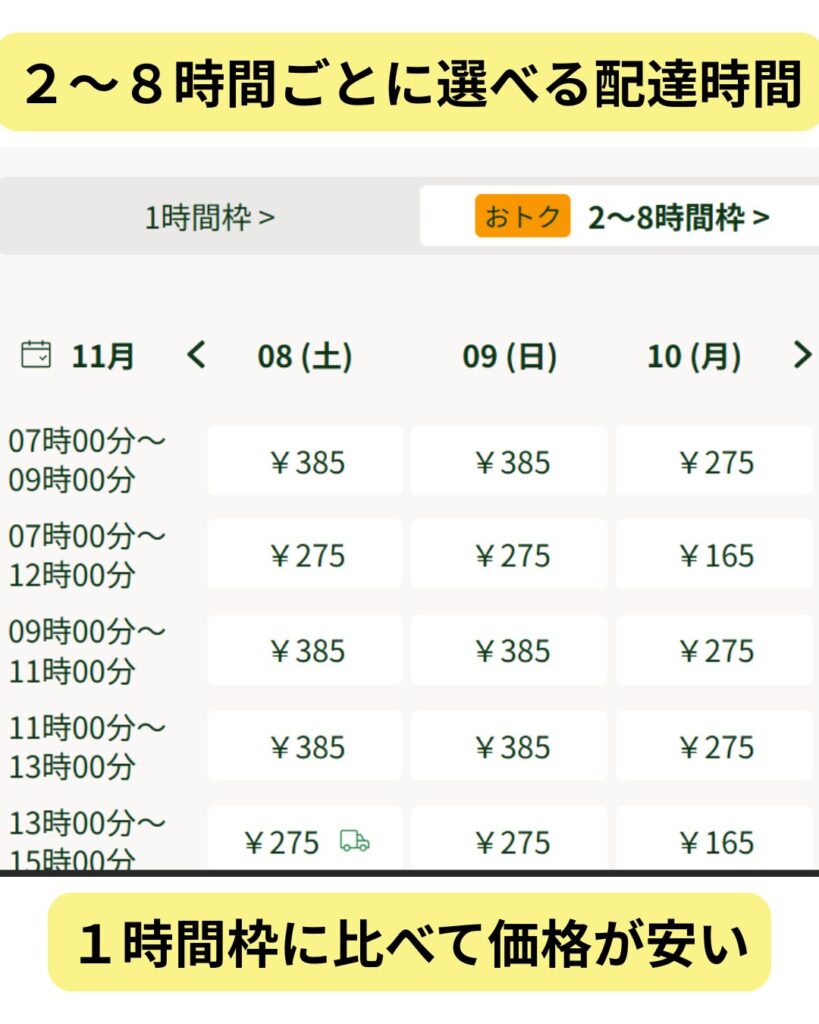
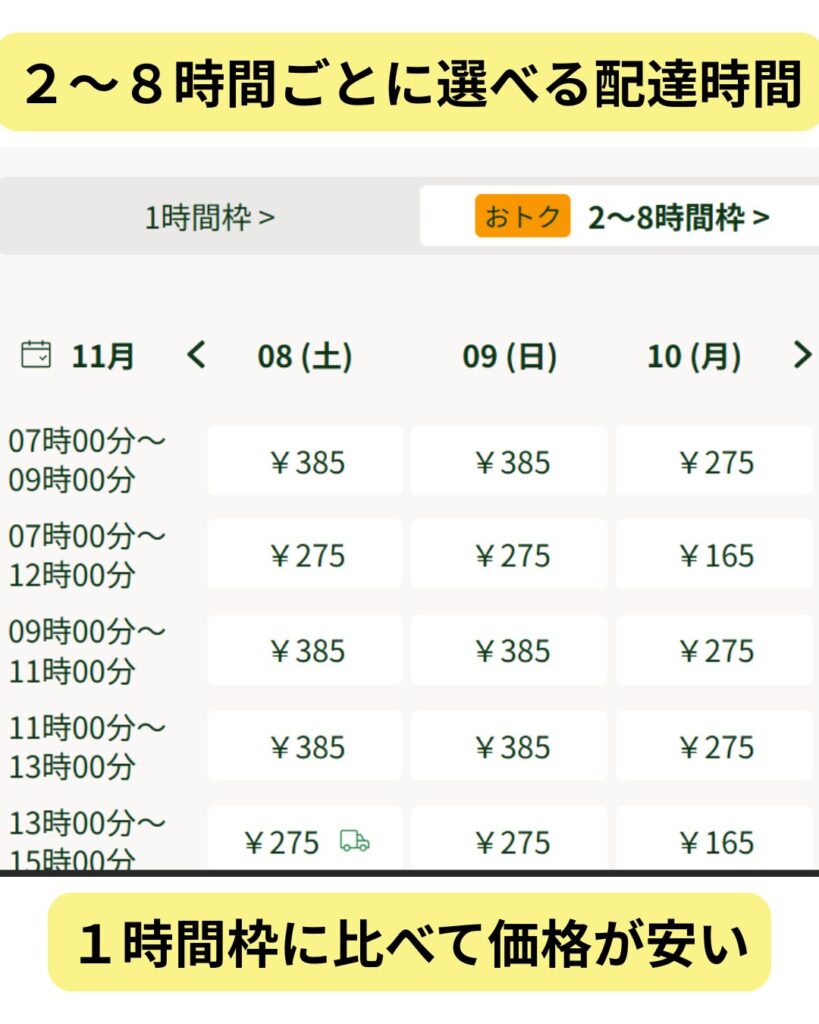
置き配はできないため、必ず家にいられる時間を選びます。
1時間ごとに選べる配達時間がおすすめです。家にいる時間を縛られずに行動ができます。初回クーポンには配達料無料のクーポンがあるので、ぜひ試してみましょう。
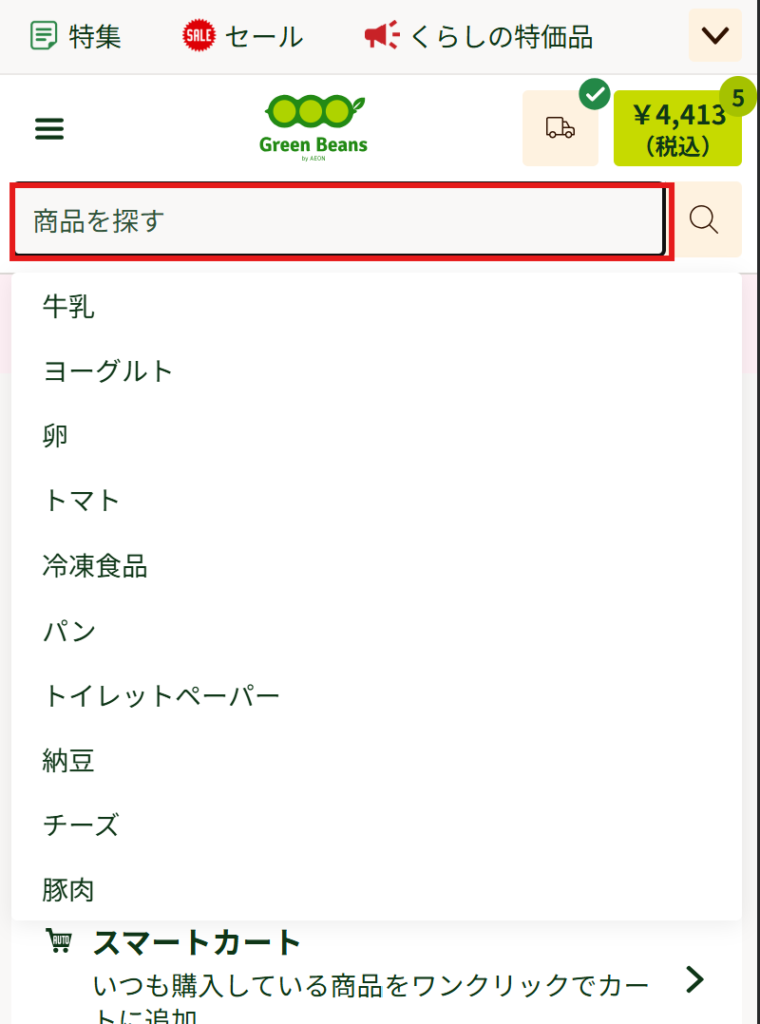
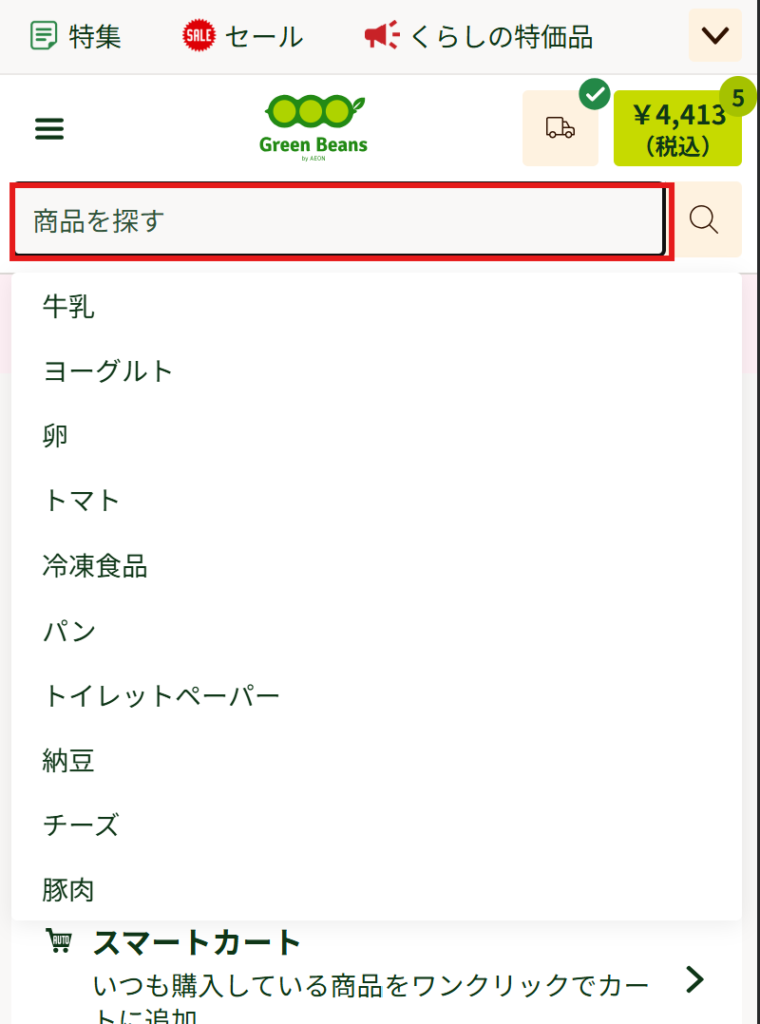
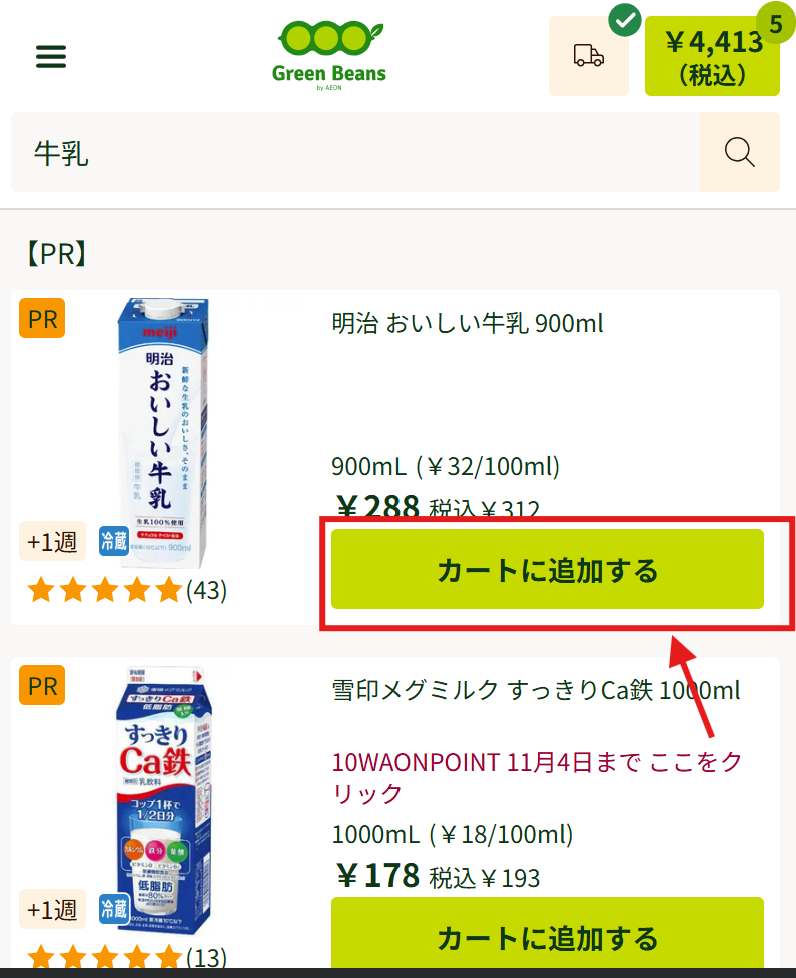
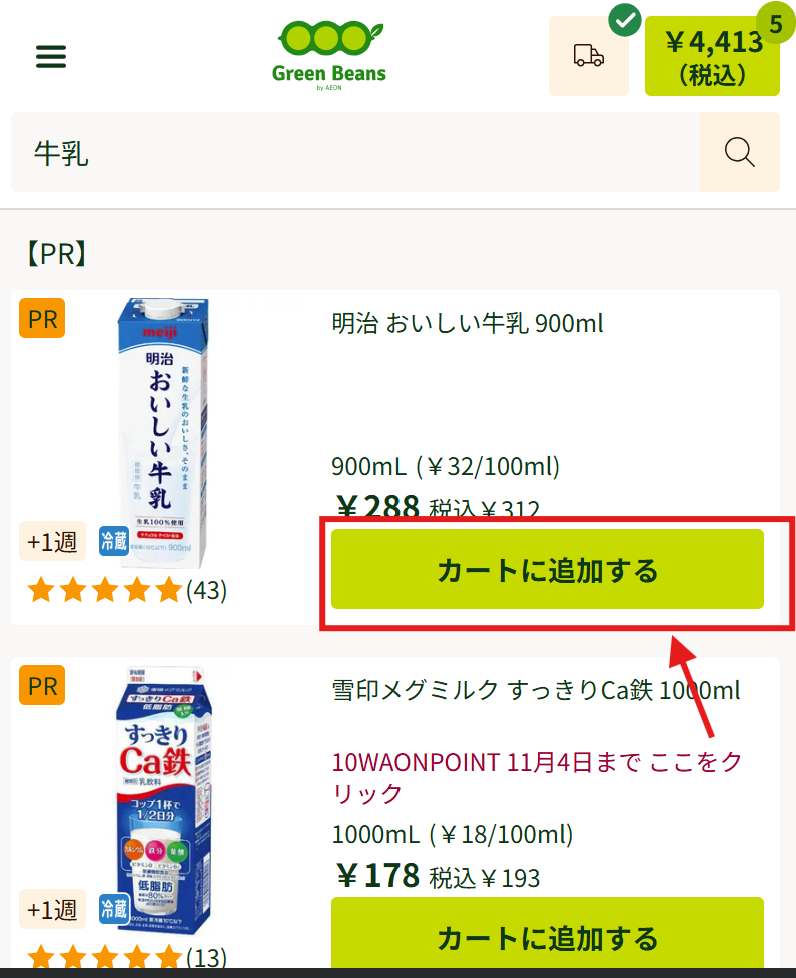
商品欄に欲しい商品を入力して検索します。
画像例では牛乳を選択。欲しい牛乳の商品がでてきたら【カートに追加する】を押します。
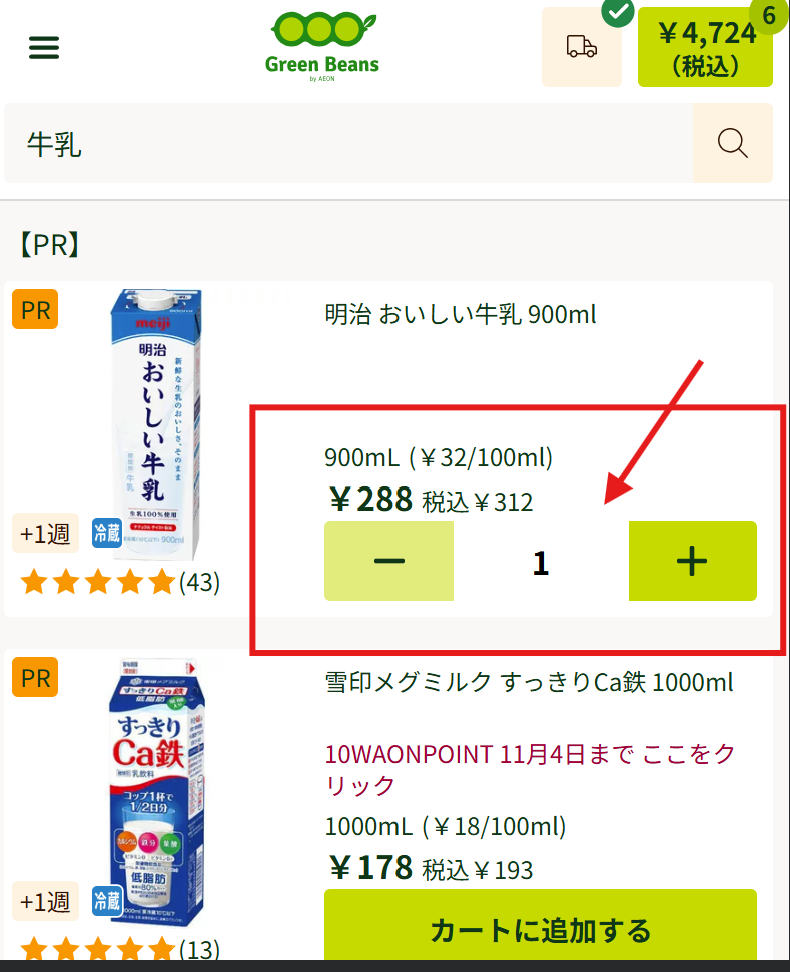
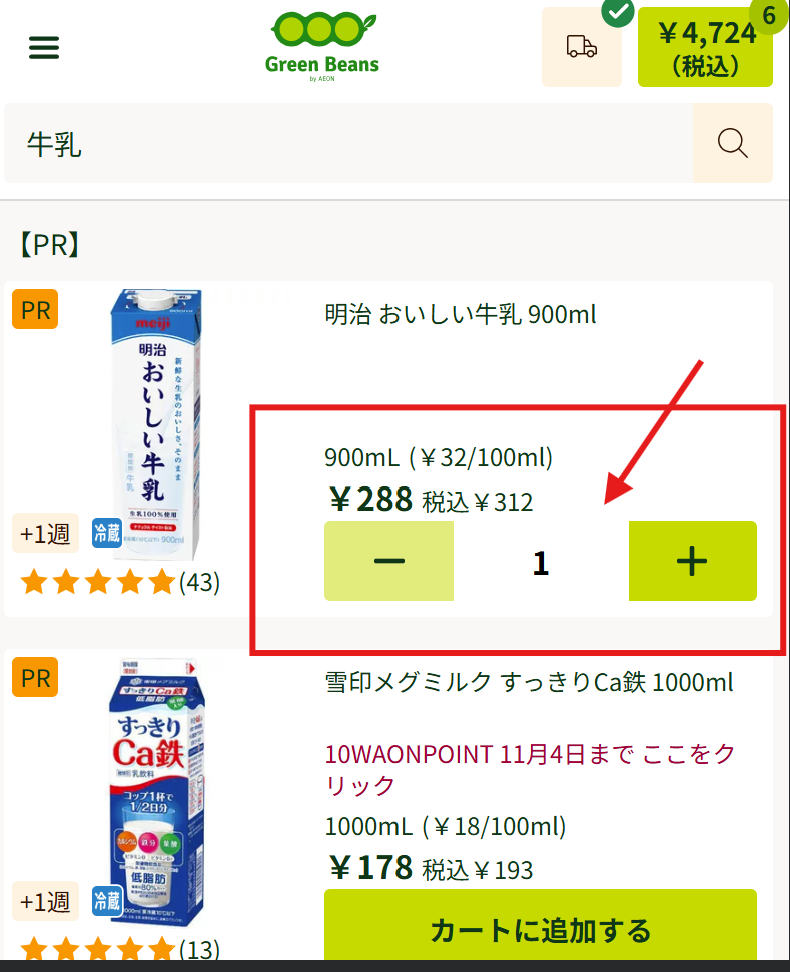
数字が出てきたら商品がカートに入ったことになります。2個以上注文したい場合は【+】ボタンを押して数を増やします。
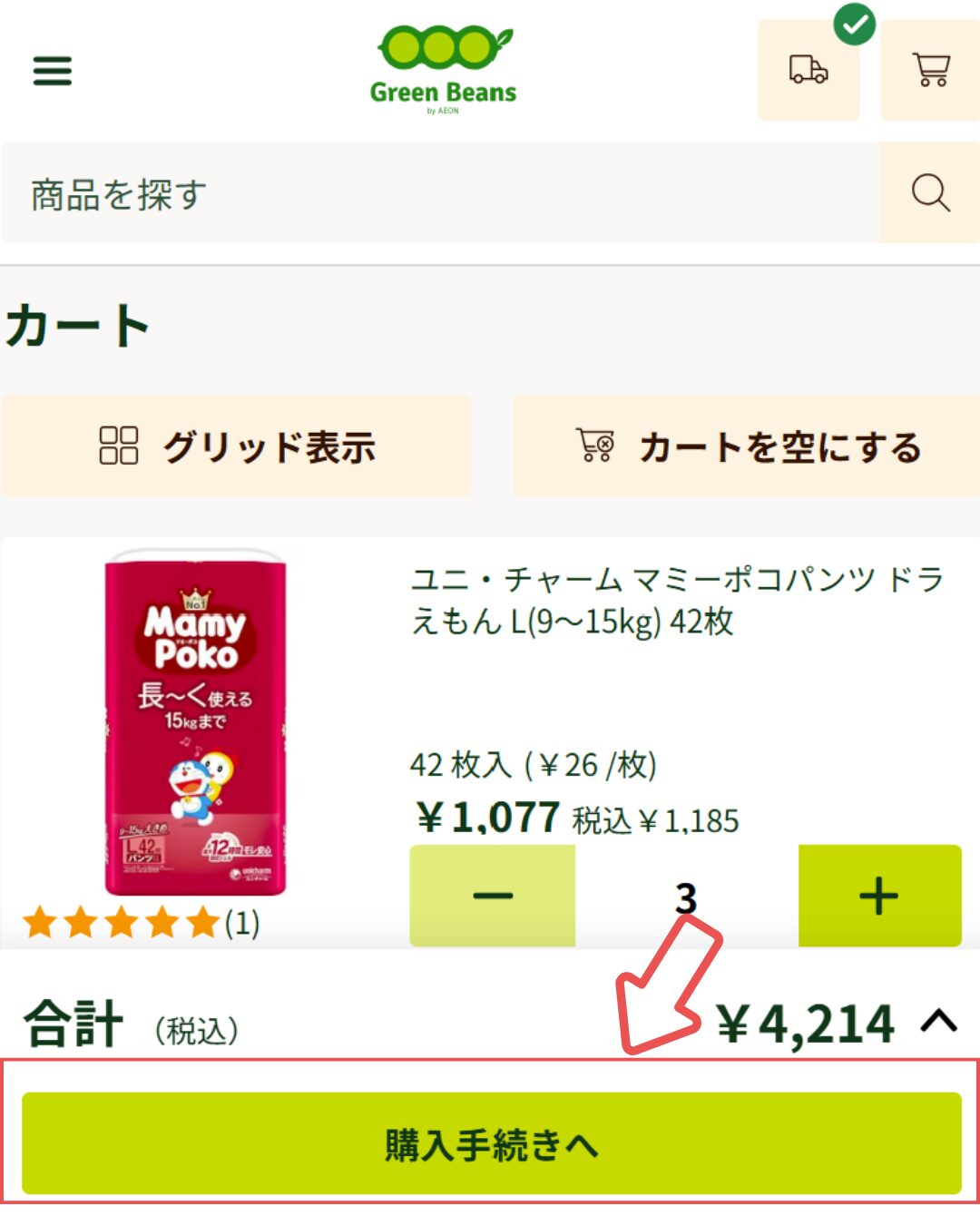
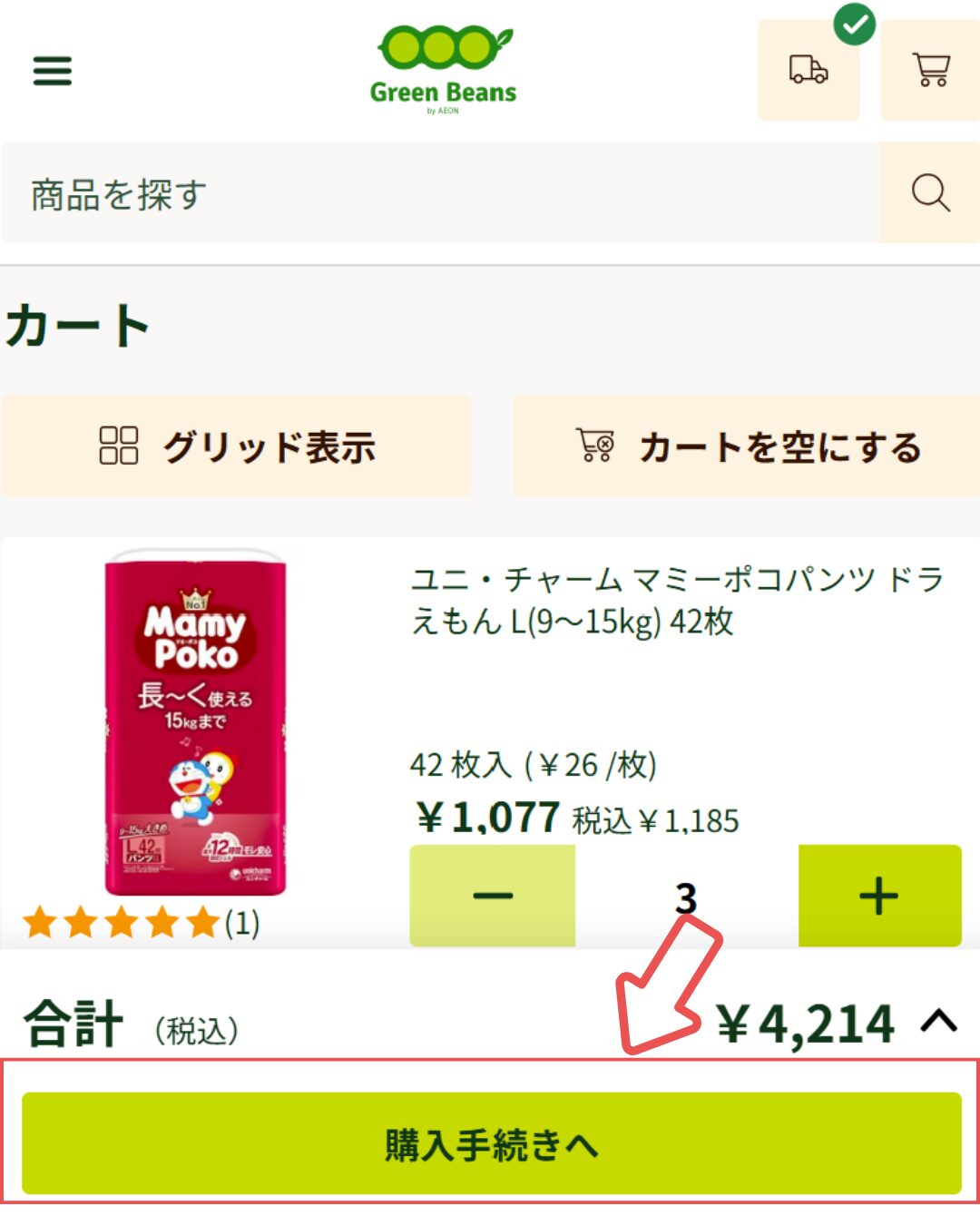
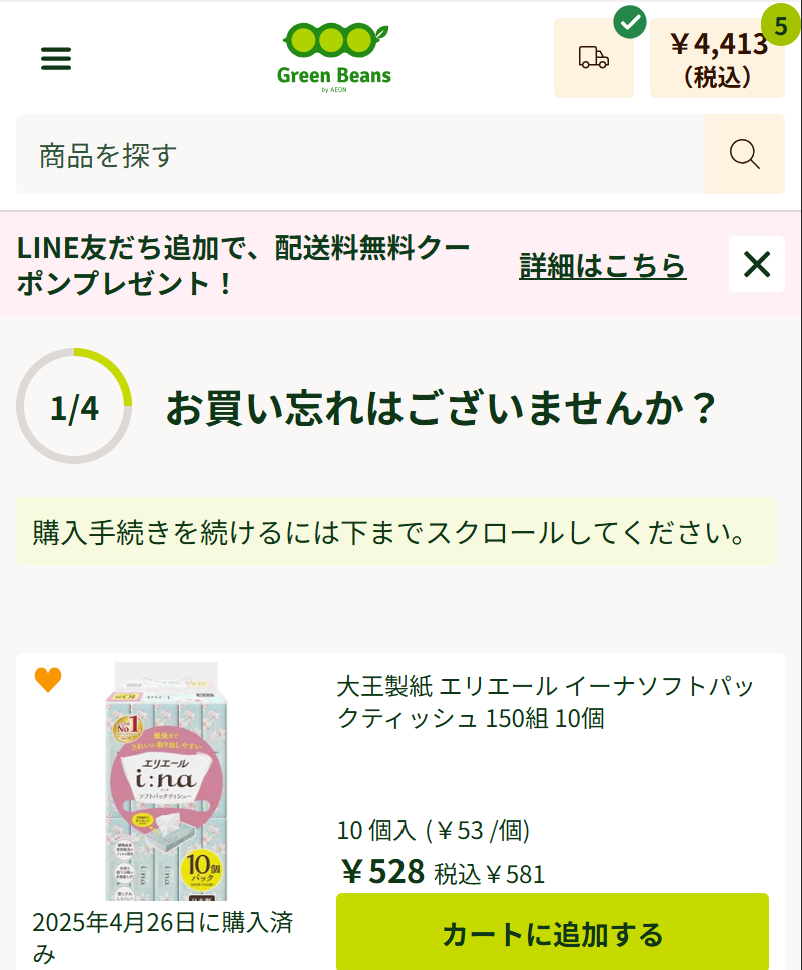
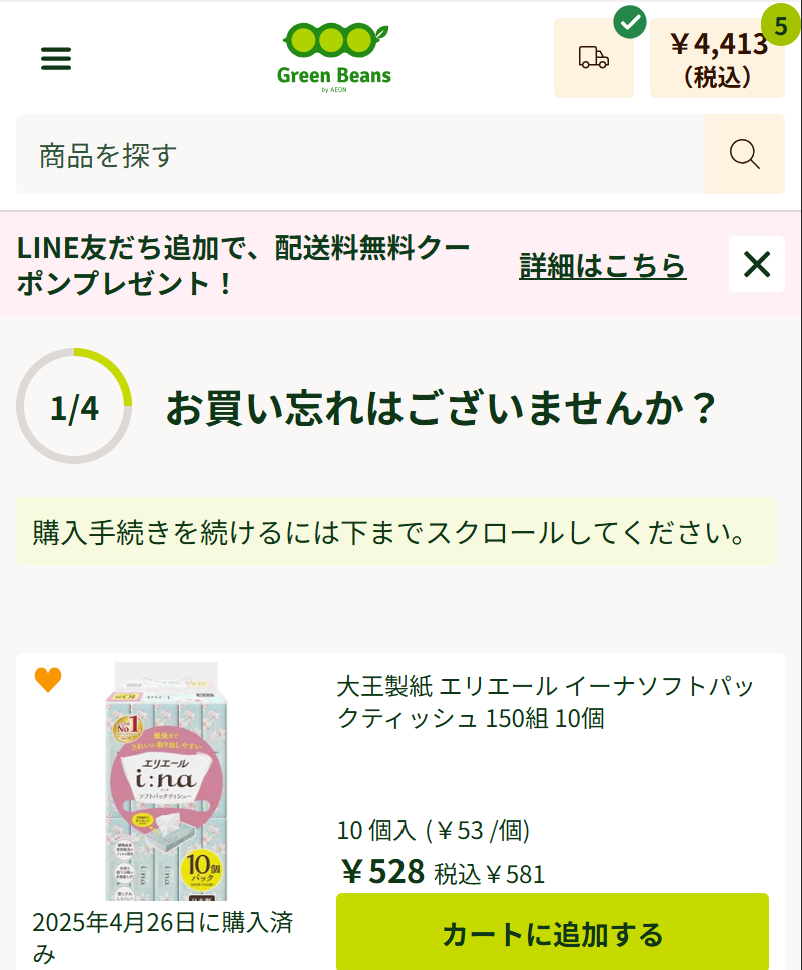
商品が決まったらカートの中の【購入手続きへ】を押します。
今まで買った商品や、セール商品など4ページにわたっておすすめ商品がでてきます。必要なら追加し、不要ならそのまま進みます。
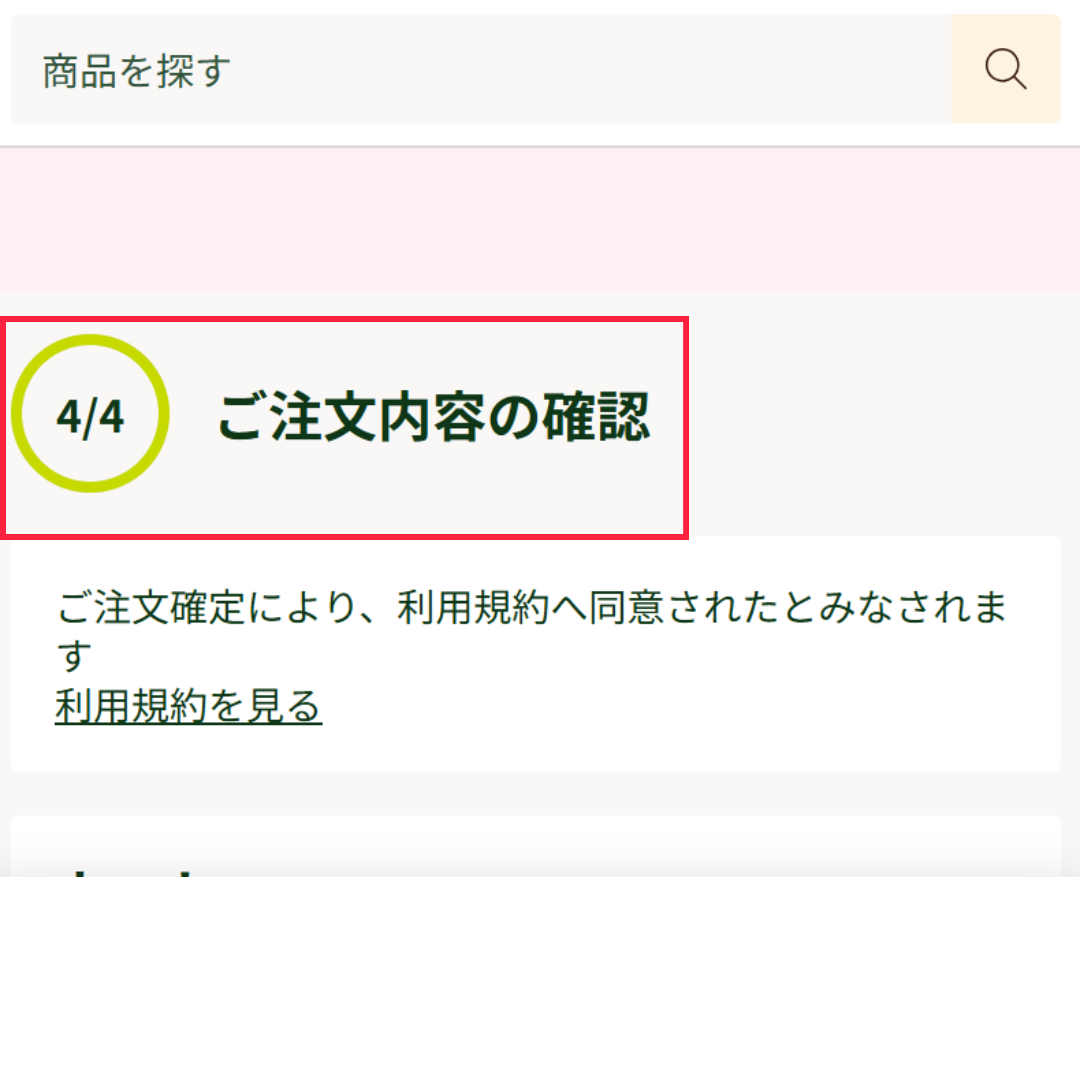
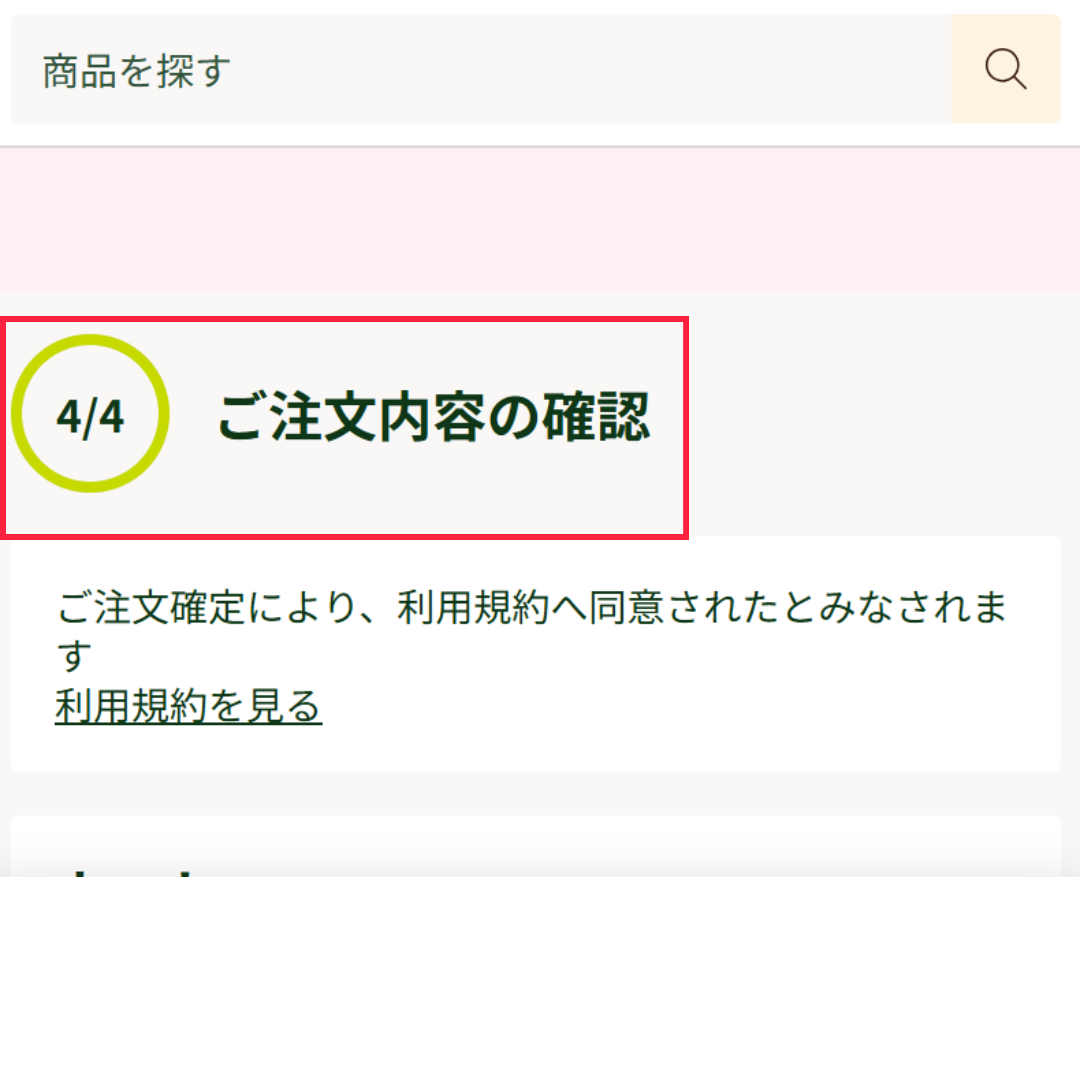
4ページにクーポンコード入力画面あり
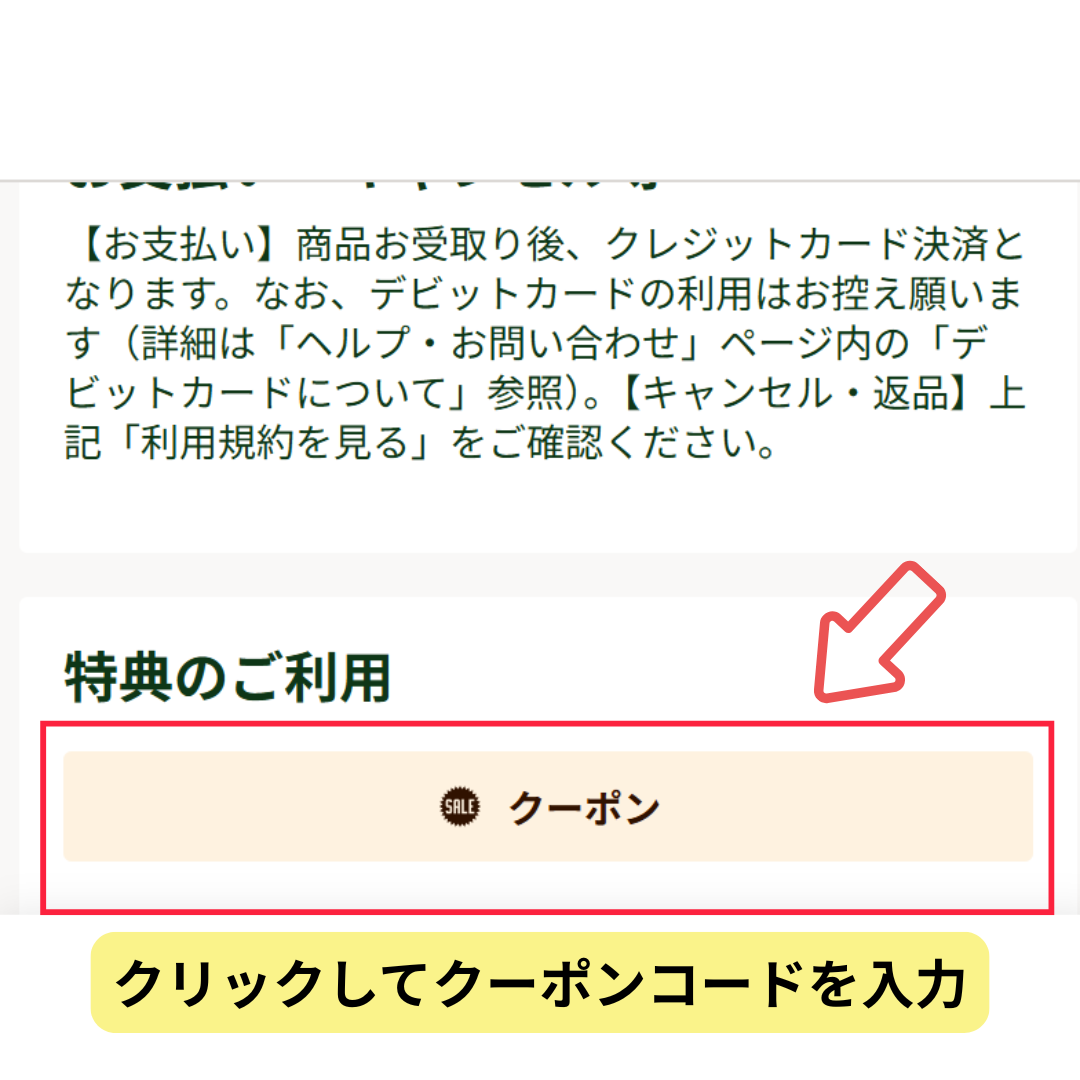
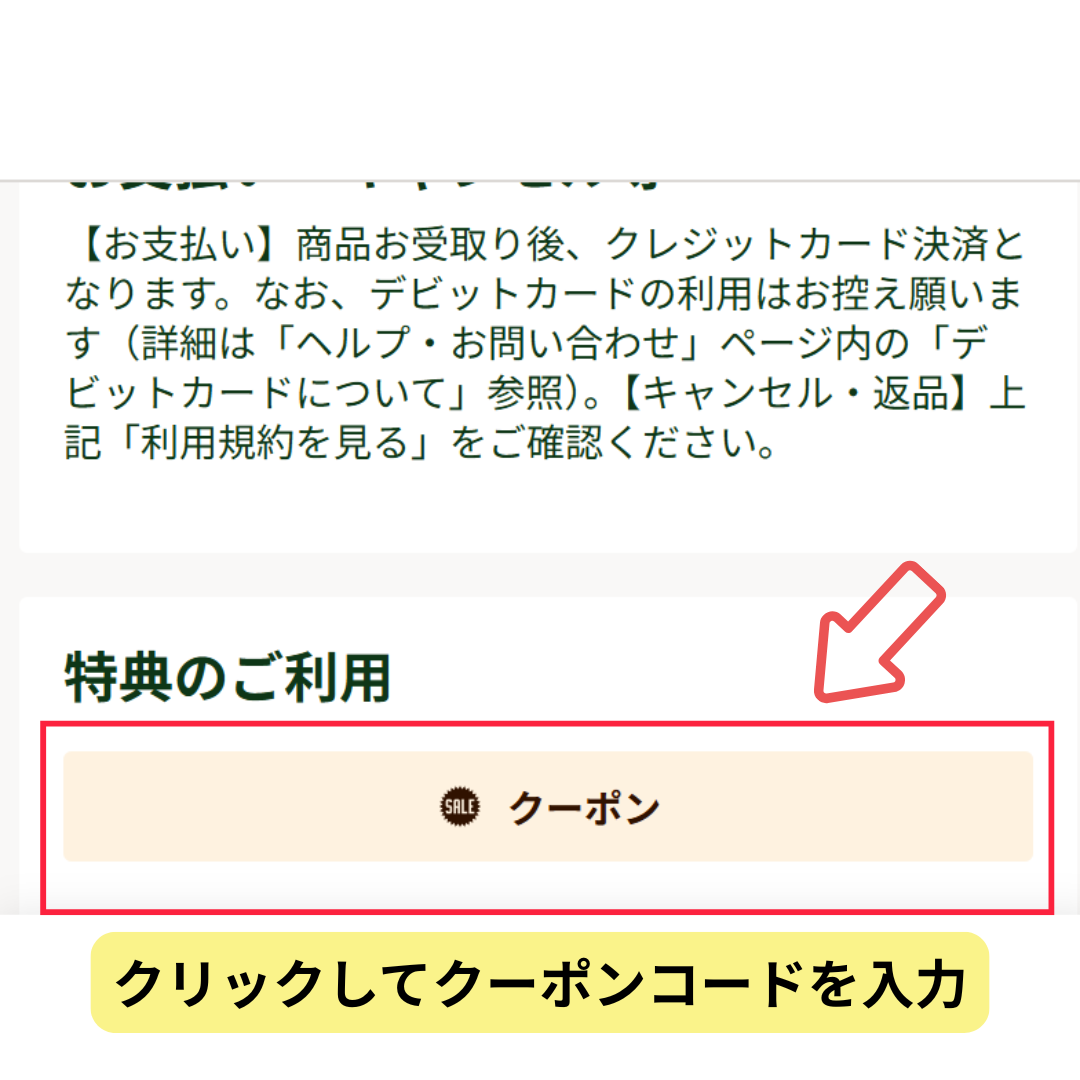
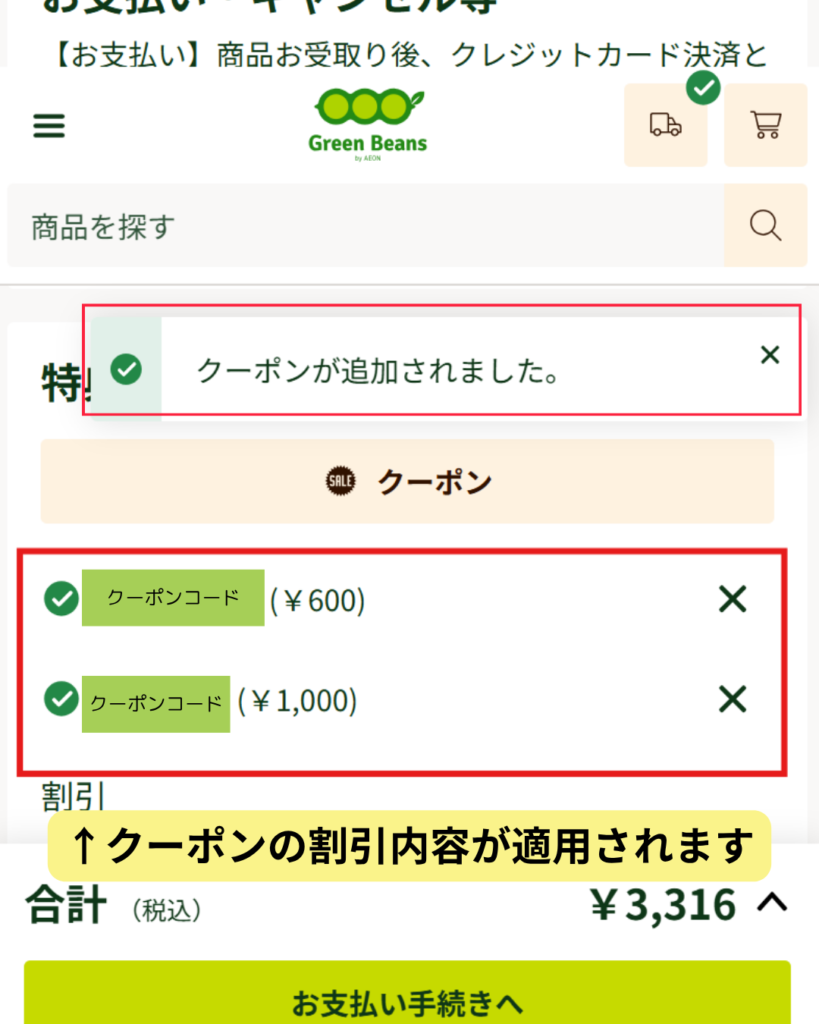
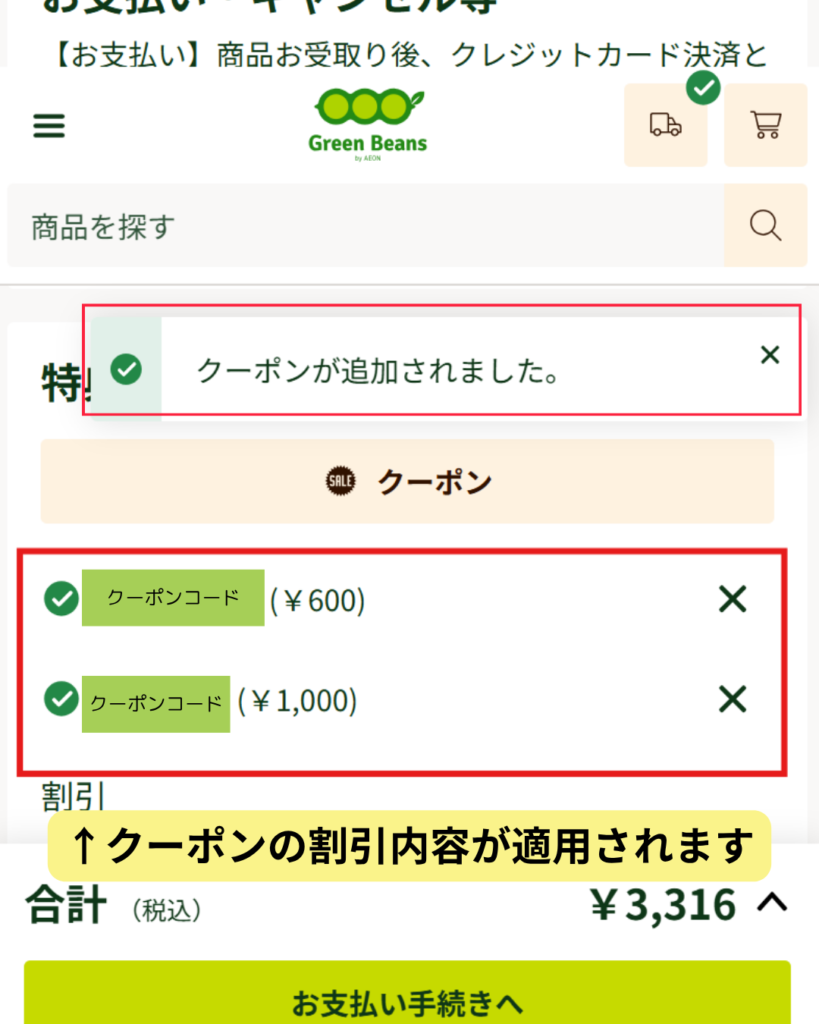
4ページめにうつるとご注文内容の確認というタイトルがでます。さらに下にスクロールすると【クーポン】のボタンがでるので、ここでクーポンコードを入力します。
クーポンコードを入力すると適用された割引額がでてきます。
画像の例では、上のクーポンは送料分600円、下のクーポンは1,000円引きのクーポンを使いました。それぞれクーポン内容と割引額が合っているので適用されていることがわかります。
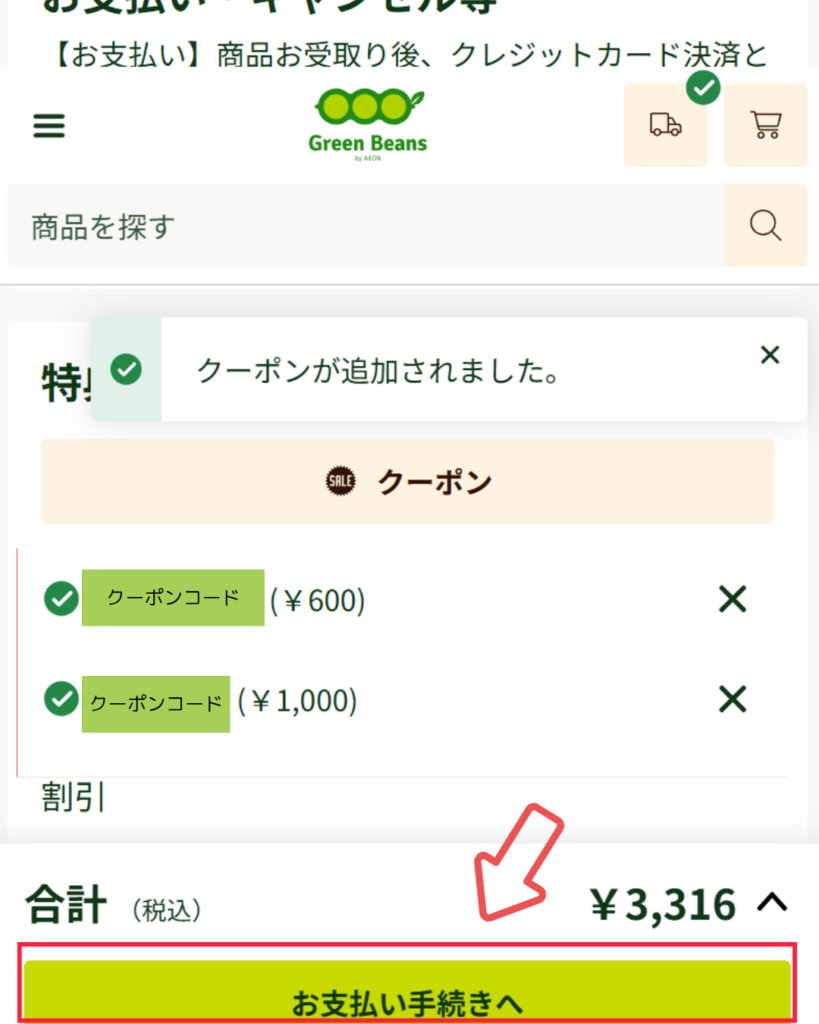
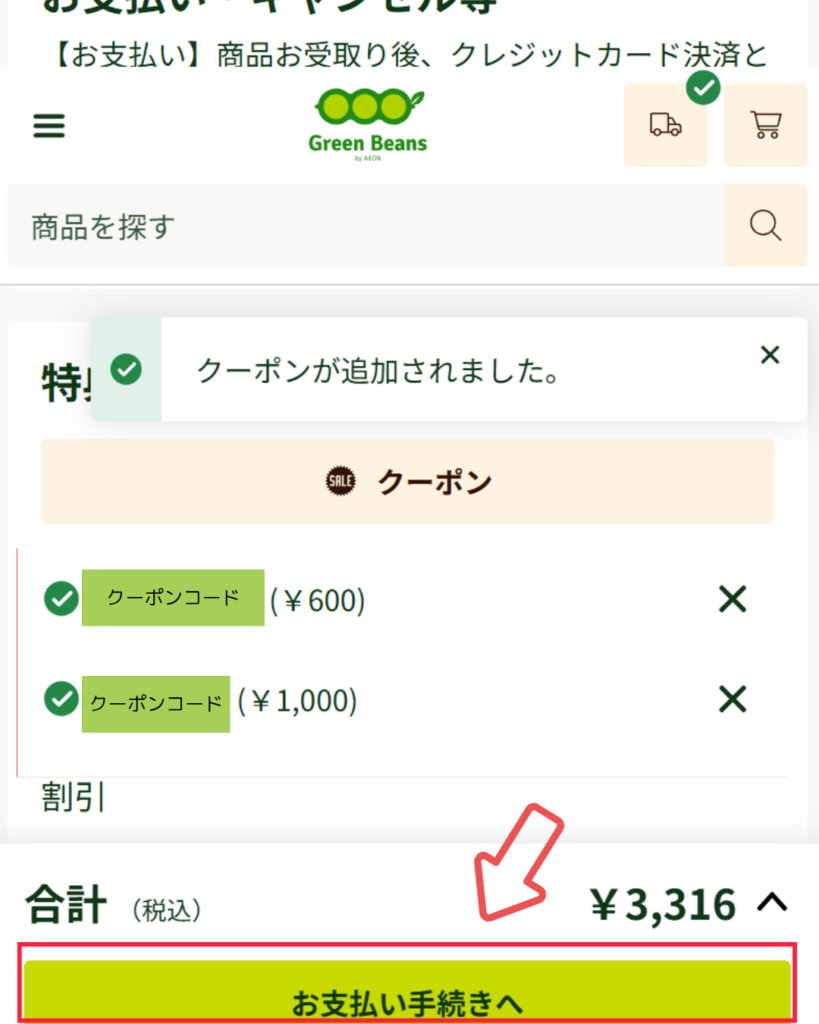
クーポンコードが入力できたら【お支払い手続きへ 】を押します。クレジットカード入力画面へ変わります。
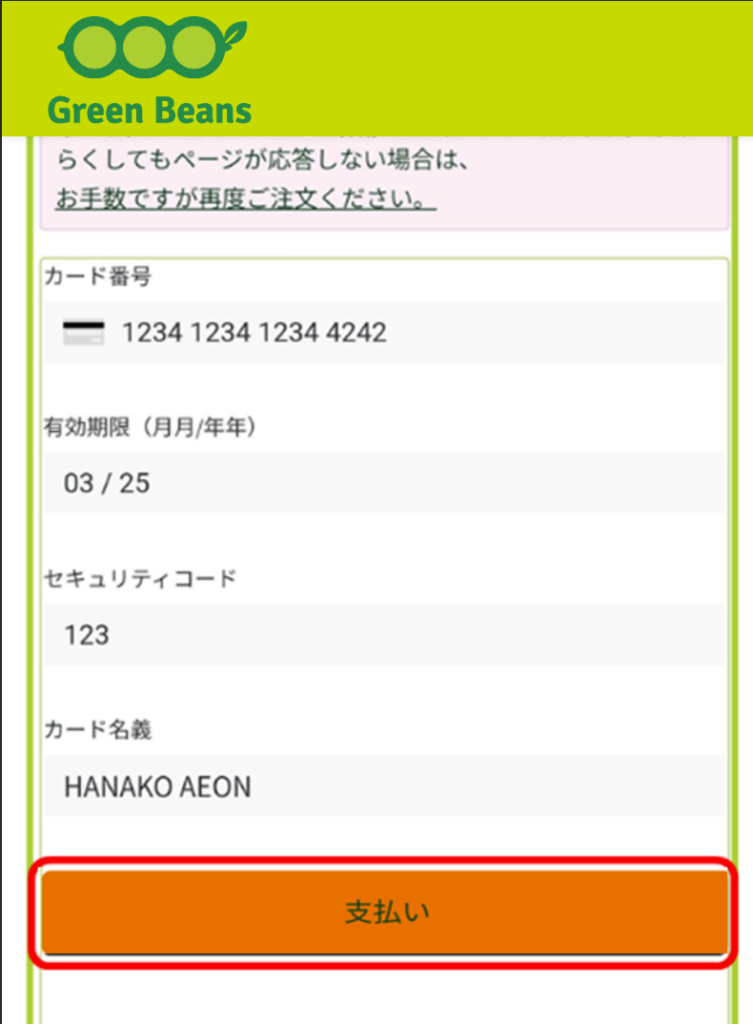
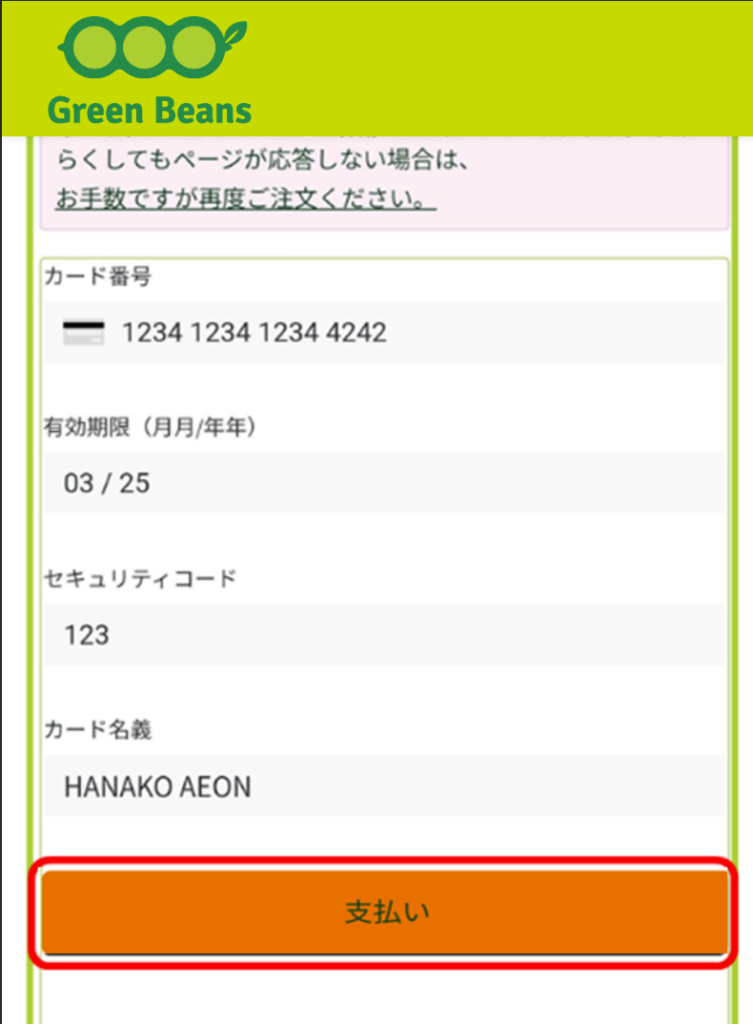
クレジットカードの番号など必要情報を入力します。グリーンビーンズでは支払い方法はクレジットカードのみ可能です。
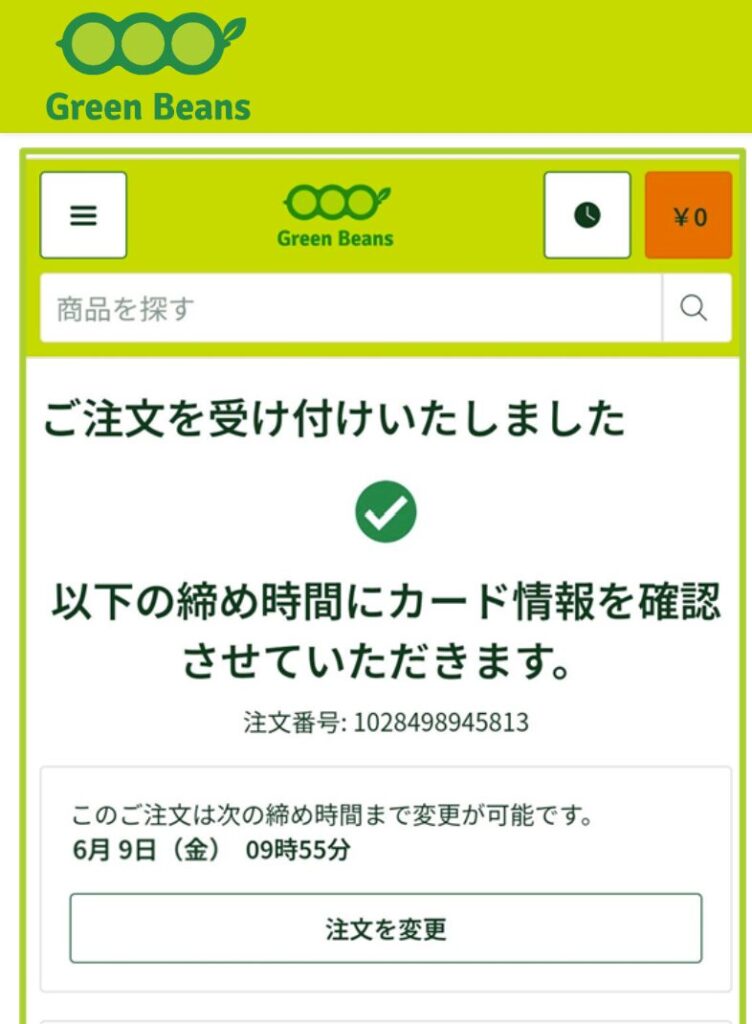
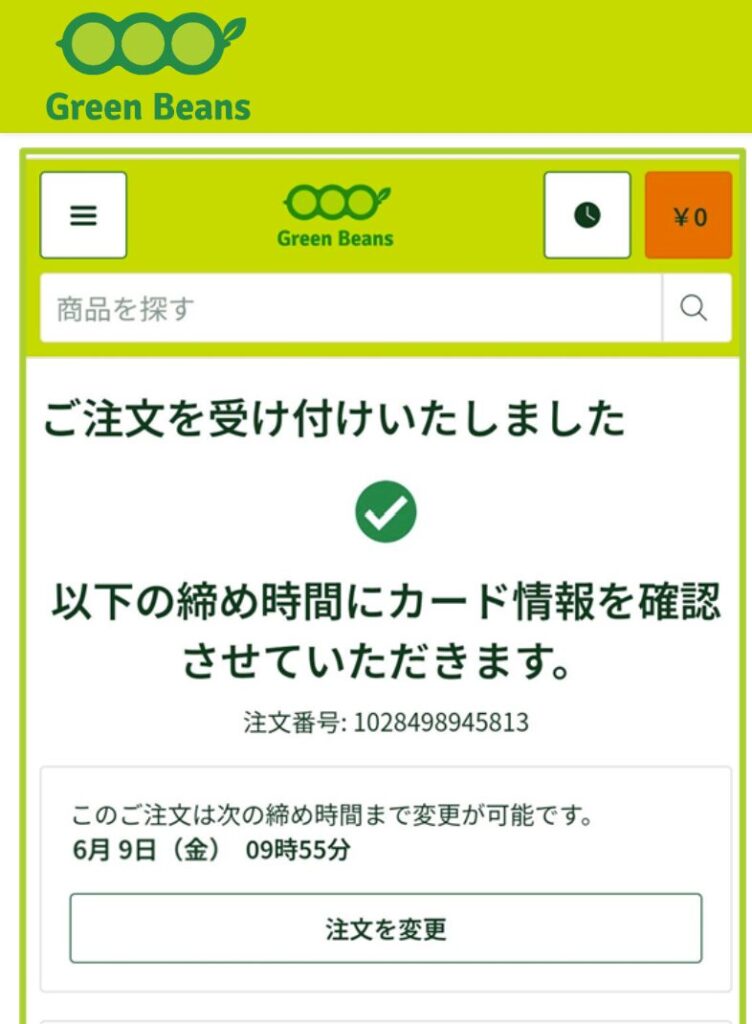
これで注文は完了です。締め切り時間までは商品の変更は何回でも可能です。
\ 初回1000円引き+配達料無料クーポン配布中 /
入会金・年会費は一切なしで安心!
よくあるQ&A


- クーポンが反映されません
-
クーポンコードを入力するときに、
全角・半角や英字の大文字・小文字を間違えてしまうケースが多く見られます。- 「GB2025」→「GB2025」と全角で入力している
- コードの前後にスペースが入っている
正しく入力できていないとクーポンが無効になることがあります。
✅ 対処法
- コピー&ペーストする場合は、前後の空白を削除する
- 手入力する場合は、英数字を半角で入力する
入力を直すだけで反映されることも多いので、 まずはこの部分を一度確認してください
- 「GB2025」→「GB2025」と全角で入力している
- 購入手続きに進めません
-
購入金額が満たしていない場合があります。
税抜き4,000円以上の買い物が必要になります。クーポンによっては5,000円以上ではないと使えません。税込みで4,000円でもつかないので注文金額を確認しましょう。
- 全ての金額に反映されません
-
割引除外商品があります。酒類(みりん、料理酒含む)や一部化粧品は対象外になっています。
クーポンを使ってお得にお買い物


クーポンは定期的に内容が変わるので、最新情報は公式サイトやキャンペーン記事をチェックしておくのがおすすめ。
上手に活用すれば、グリーンビーンズをお得にスタートできます。



まだ使っていない方は、初回クーポンがある今が始めどきです!
\ 初回1000円引き+配達料無料クーポン配布中 /
入会金・年会費は一切なしで安心!